Слайд 2

Фундаментальная библиотека ПГГПУ
Сводный каталог - включает библиографические записи на книги, авторефераты,
диссертации, нотные и электронные издания, поступившие в библиотеку за период с января 2002 года по настоящее время. В БД размещены полнотекстовые версии учебных и научных изданий преподавателей ПГГПУ. С 2006 года в БД ведется ретроспективная конверсия, плановый ввод информации осуществляется в алфавитном порядке, введена информация обо всех изданиях, хранящихся в фонде библиотеки с буквы А по слог Ан, составляются записи на книги из редкого фонда библиотеки. В БД загружаются записи на книги из подписных ресурсов (ЭБС, ЭБ).
Периодика - включает библиографические записи на журналы, газеты, выписываемые библиотекой, и аналитическую роспись статей из части журналов и газет. Ведётся с 2010 года. В БД вносятся записи на периодические издания из подписных ресурсов.
Электронная библиотека - включает библиографические описания и электронные версии различных видов документов:
учебные издания, подготовленные профессорско-преподавательским составом ПГГПУ;
научные издания, изданные в вузе (монографии, сборники статей, материалы конференций, периодические и продолжающиеся издания);
статьи преподавателей и сотрудников ПГГПУ, опубликованных в научных журналах, в том числе из перечня ВАК, а также входящих в наукометрические БД (РИНЦ, Scopus, Web of Science), публикации из сборников научных трудов и конференций. В БД загружаются записи на статьи из Межвузовской электронной библиотеки (МЭБ);
оцифрованные издания из фонда библиотеки ПГГПУ, в т.ч. из редкого фонда.
К электронным версиям организован различный уровень доступа, часть электронных документов доступна только из локальной сети библиотеки ПГГПУ.

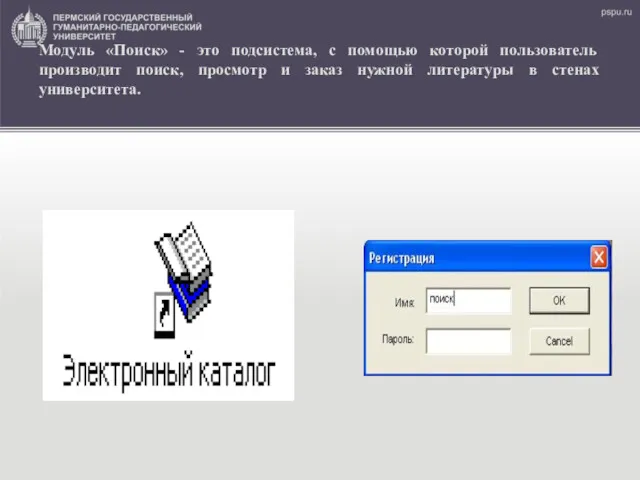


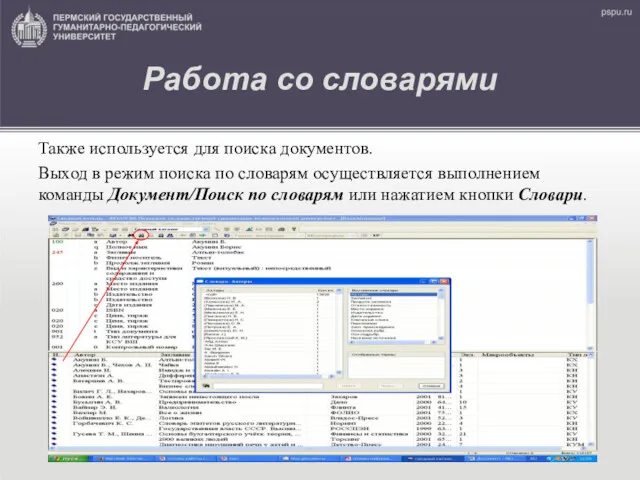
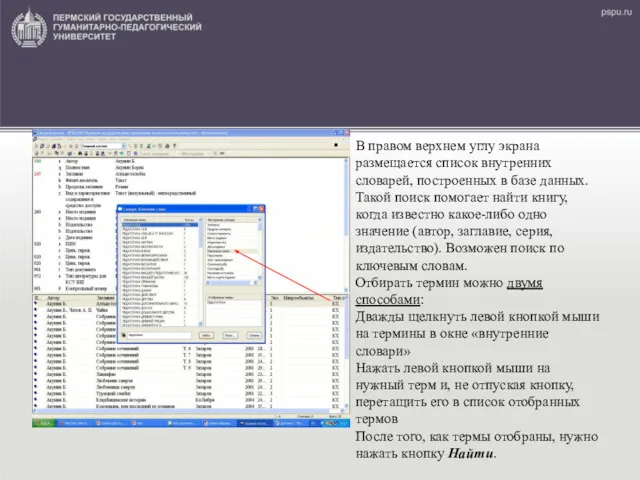
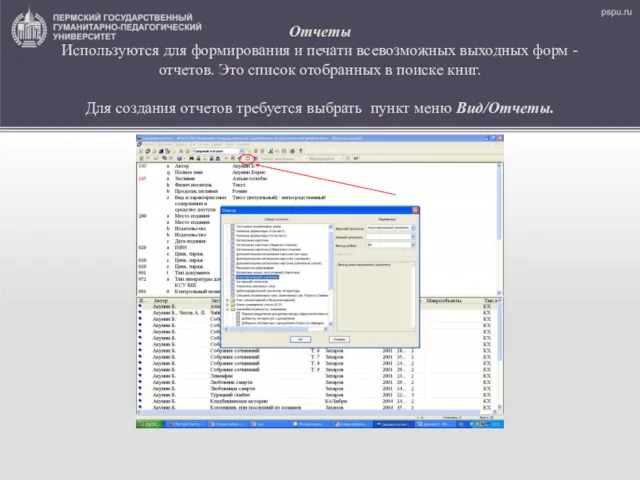
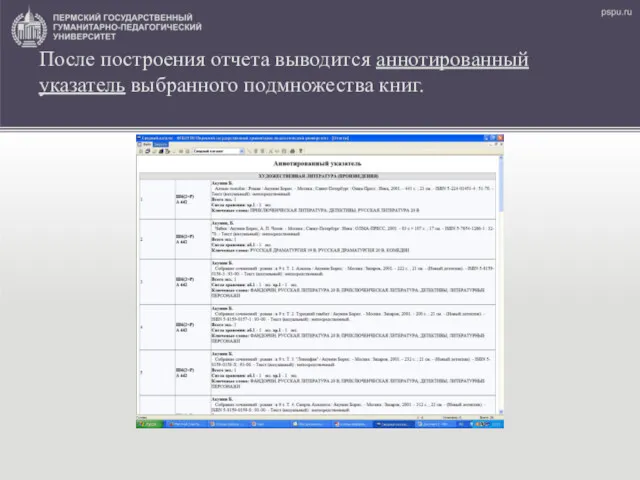
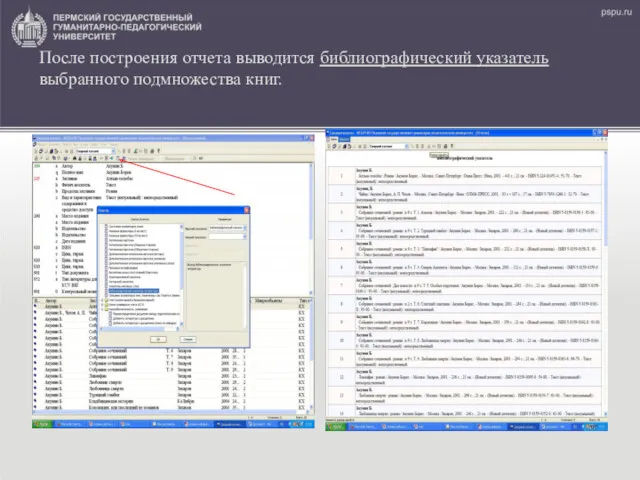
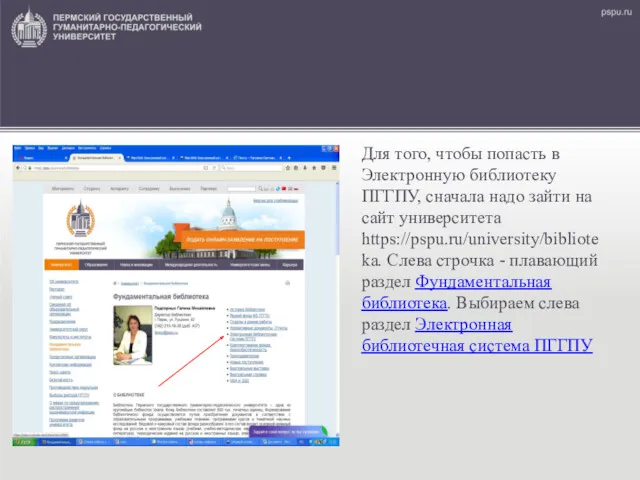
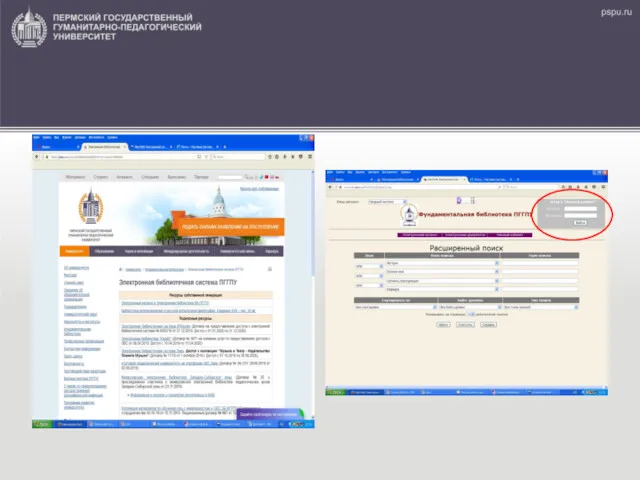
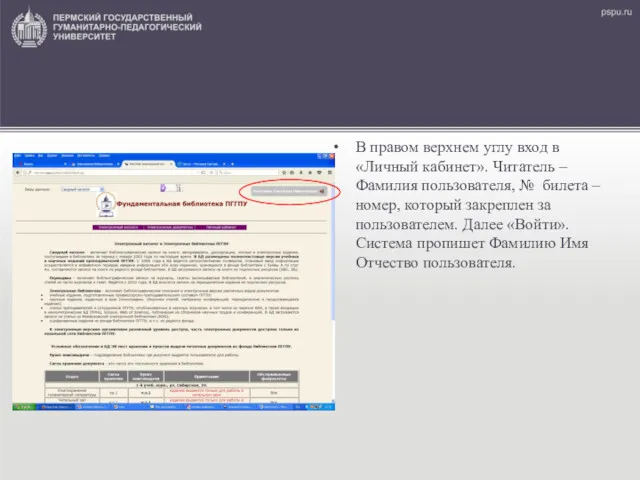
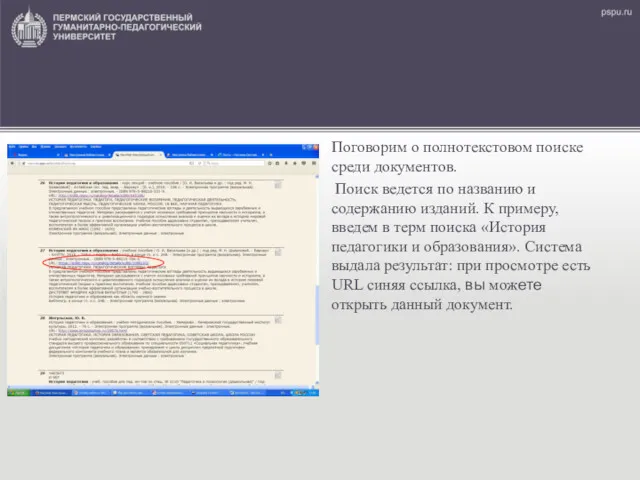
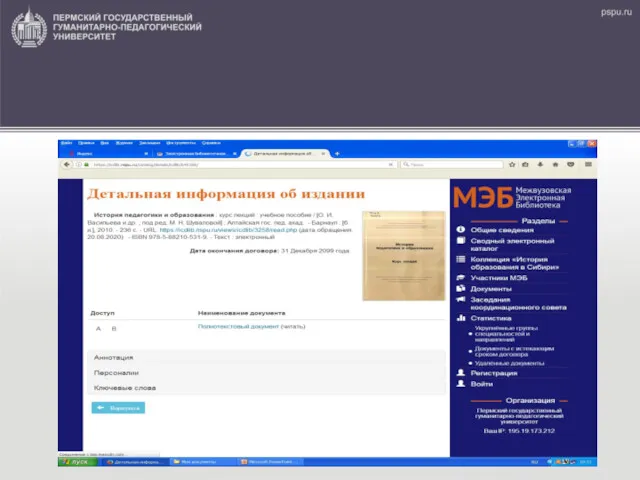
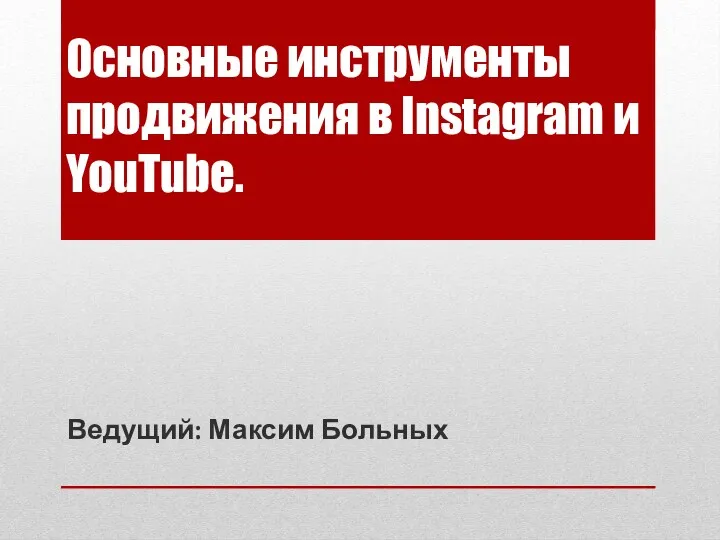 Основные инструменты продвижения в Instagram и YouTube
Основные инструменты продвижения в Instagram и YouTube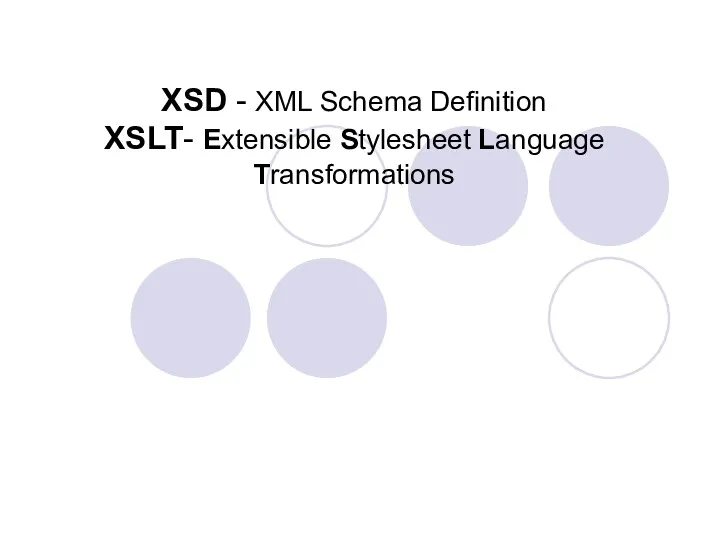 Xsd - xml schema definition xslt- extensible stylesheet language transformations
Xsd - xml schema definition xslt- extensible stylesheet language transformations Периферийные устройства
Периферийные устройства Система электронного урегулирования претензий в Личном кабинете
Система электронного урегулирования претензий в Личном кабинете Презентация Ребенок и компьютер
Презентация Ребенок и компьютер Типология баз данных
Типология баз данных Електронна пошта
Електронна пошта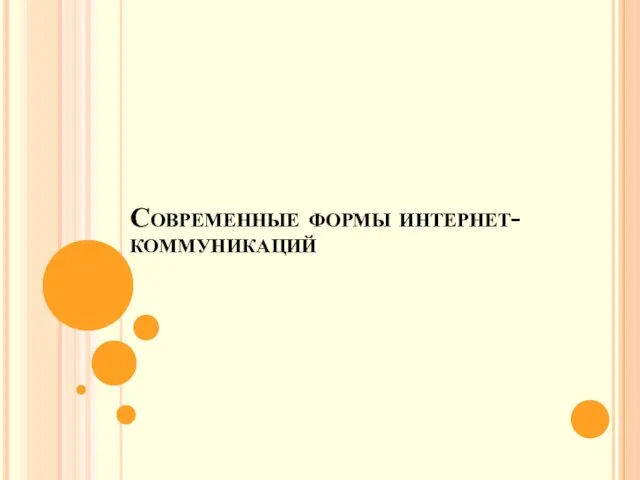 Современные формы интернет-коммуникаций
Современные формы интернет-коммуникаций Доступ граждан к правовой информации
Доступ граждан к правовой информации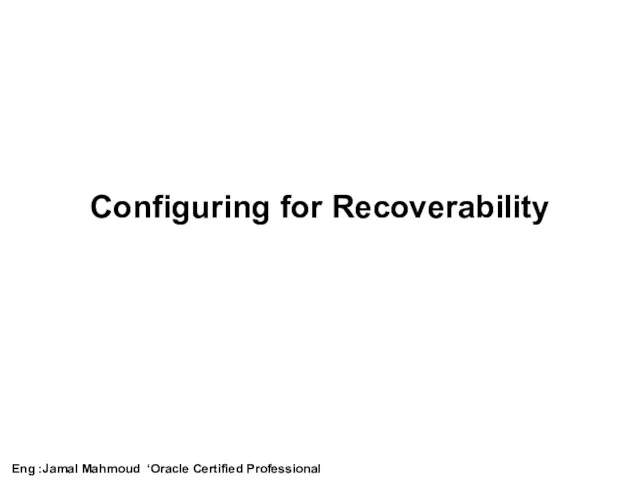 Configuring for Recoverability (2)
Configuring for Recoverability (2)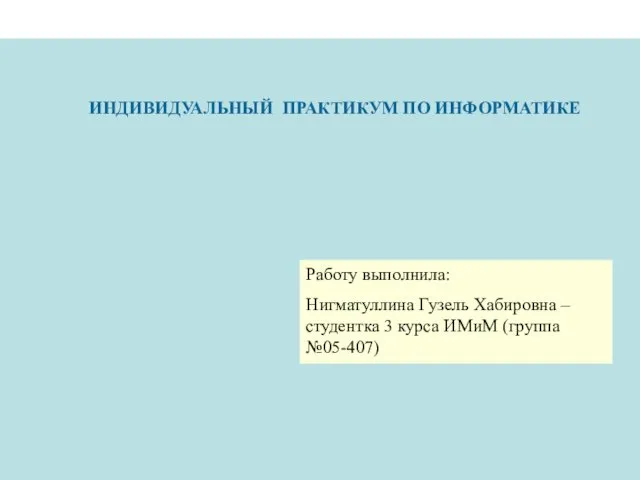 Индивидуальный практикум по информатике
Индивидуальный практикум по информатике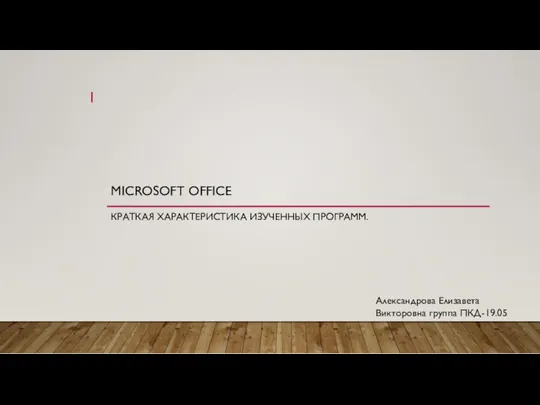 Microsoft Office. Краткая характеристика программ
Microsoft Office. Краткая характеристика программ Первый взгляд на платформу .Net
Первый взгляд на платформу .Net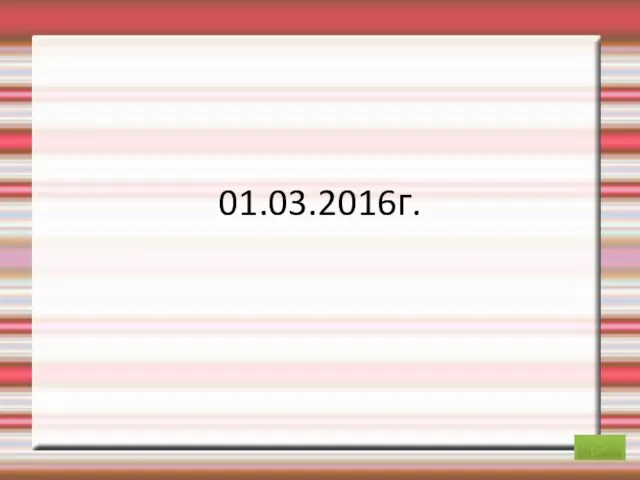 Мультимедиа. Области применения мультимедиа. Создание анимации в презентациях
Мультимедиа. Области применения мультимедиа. Создание анимации в презентациях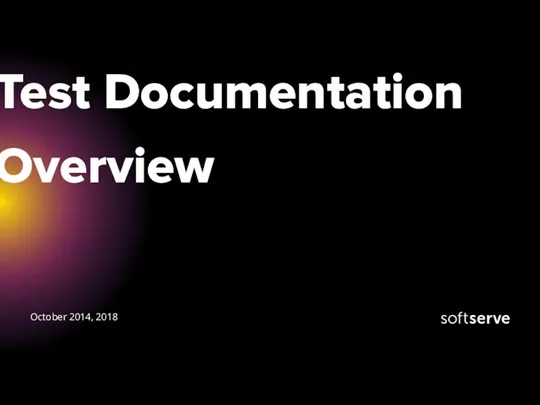 Test Documentation Overview
Test Documentation Overview Разработка игры Соображариум
Разработка игры Соображариум Электронные таблицы Microsoft Excel
Электронные таблицы Microsoft Excel Деревья принятия решения
Деревья принятия решения Шаблоны. Типы шаблонов
Шаблоны. Типы шаблонов Электронные таблицы. (7 класс)
Электронные таблицы. (7 класс)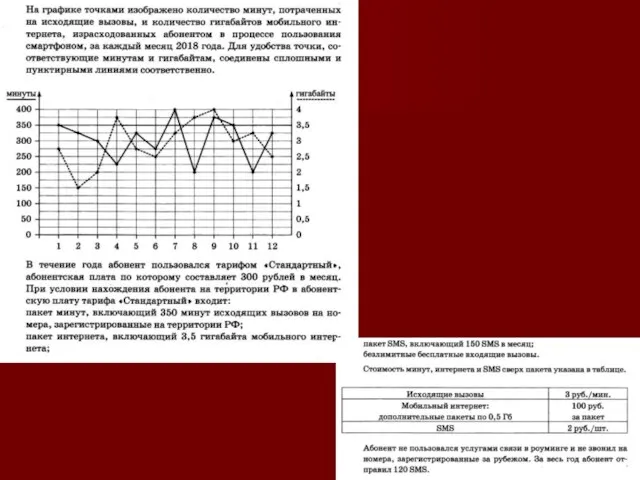 Телефон. Задачи
Телефон. Задачи Обработка экономической и статистической информации. Тема 2.6
Обработка экономической и статистической информации. Тема 2.6 Технология хранения, поиска и сортировки информации
Технология хранения, поиска и сортировки информации Условный оператор. Операторы отношения
Условный оператор. Операторы отношения Типы сетевых угроз
Типы сетевых угроз Презентации
Презентации Создание пользовательского интерфейса
Создание пользовательского интерфейса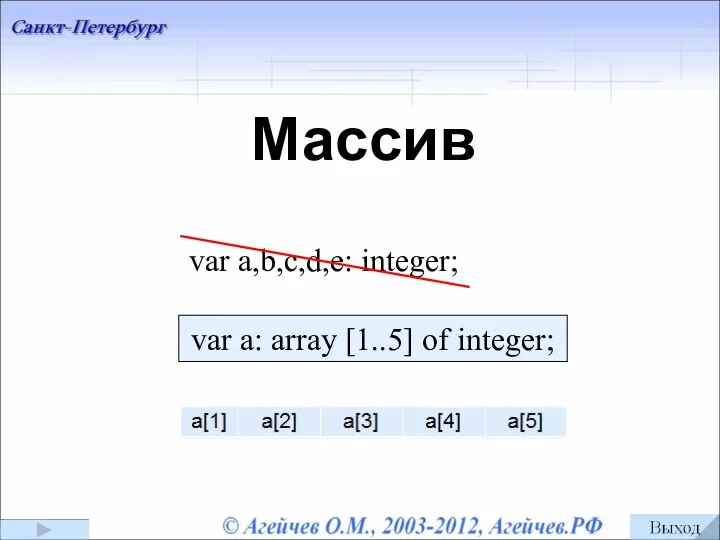 Понятие массив. Объявление массивов. Обращение к элементам массива
Понятие массив. Объявление массивов. Обращение к элементам массива